Здрастуйте, дорогі друзі! У цій статті ми розберемося з дуже простий темою. А точніше: як завантажити Яндекс браузер з офіційного сайту і встановити його на комп’ютер або ноутбук з Windows, або на пристрій Android.
Випустила компанія Яндекс даний браузер зовсім недавно, але це не завадило їм, як мовиться, знайти «своїх» користувачів. Браузер має поруч переваг, має мінімалістичний інтерфейс, за замовчуванням блокує спливаючі вікна на сайтах. Крім того, можна включити Турбо режим в Яндекс браузері, що допоможе вам знизити витрату трафіку.
Зміст:
- 1 Завантажуємо Яндекс браузер для Windows з офіційного сайту
- 2 Як встановити Яндекс браузер на комп’ютер
- 3 Установка браузера Яндекс на телефон або планшет з Android
Викачуємо Яндекс браузер для Windows з офіційного сайту
Відкрийте старий браузер, а якщо ви перевстановили ОС, скористайтесь Internet Explorer. У рядку пошуку введіть «Завантажити Яндекс браузер і перейдіть за першої запропонованою посиланням.
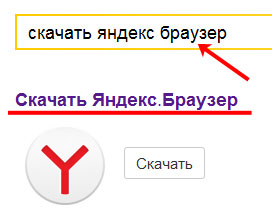
На офіційному сайті вгорі зліва ви побачите три вкладки. Нас буде цікавити перша – «Комп’ютер», оскільки спочатку розберемося, як встановити Yandex браузер на комп’ютер. Клацніть по ній і натисніть кнопку «Завантажити».
Перейшовши на вкладку «Смартфон» або «Планшет», ви зможете відправити повідомленням або поштою пряме посилання на скачування Яндекс браузера на пристрій. Потім перейдіть по посиланню та встановіть браузер.
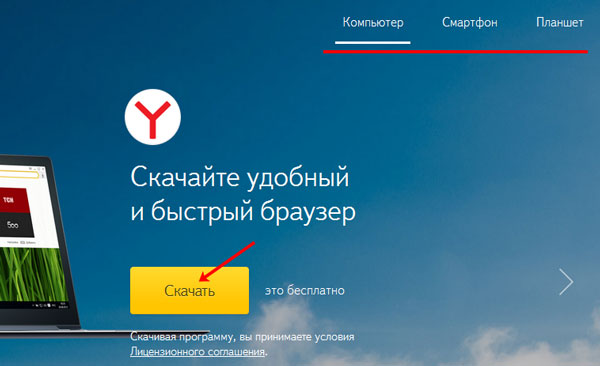
Збережіть запропонований файл:
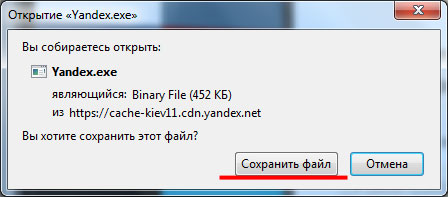
Як встановити Яндекс браузер на комп’ютер
В папці Завантаження на комп’ютері, шукаємо, скачаний у попередньому пункті, інсталяційний файл і запускаємо його.
Можна залишити галочки в двох запропонованих пунктах. Натисніть «Почати користуватися».
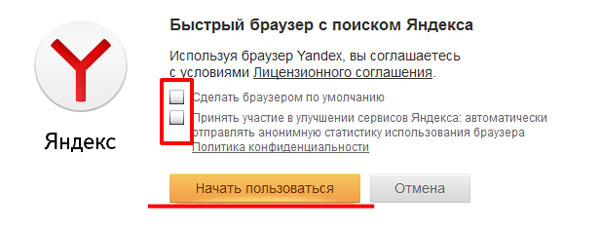
Дочекайтеся, коли завершиться процес установки Яндекс браузера на комп’ютер.
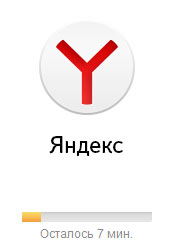
Після закінчення установки, браузер запуститься автоматично. Відразу відбудеться імпорт налаштувань з браузера, який встановлений у Вас на поточний момент за замовчуванням. Тобто, відкриються всі відкриті вкладки, перенесуться закладки, історія та інші настройки.
Для того щоб відмовитися від імпорту налаштувань, натисніть на кнопку «Скасувати».
Якщо захочете, в будь-який час можна буде імпортувати закладки в Яндекс браузер. Для цього вам просто потрібно створити HTML-файл з закладками в тому браузер, який ви використовуєте. Про це прочитати в статтях: як експортувати закладки у Google Chrome і експорт закладок в Мозілі.
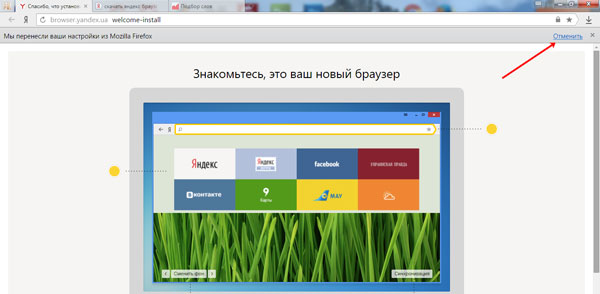
Установка браузера Яндекс на телефон або планшет з Android
Для установки мобільного додатку Яндекс браузер на Android, зайдіть в Play Market на вашому пристрої. У рядку пошуку введіть «яндекс браузер» і клацніть по результату, ви можете результату.
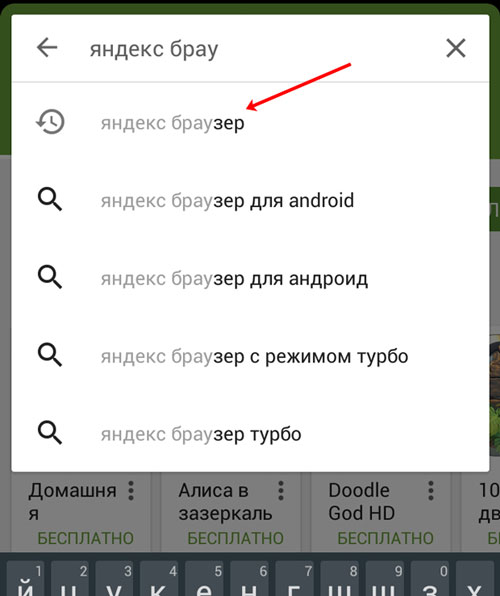
У списку виберіть «Яндекс.Браузер для Android»:
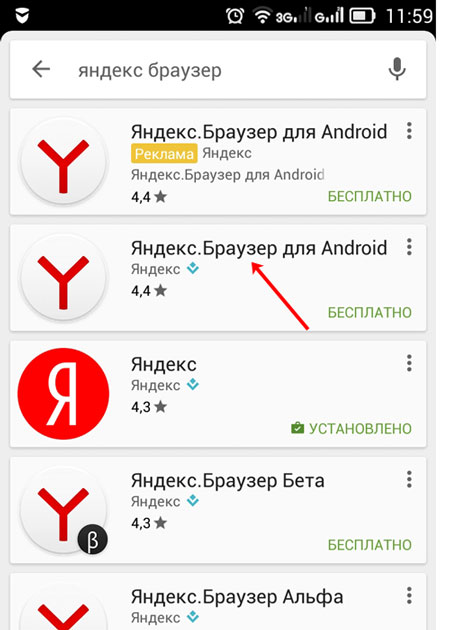
Після цього натисніть «Встановити»:
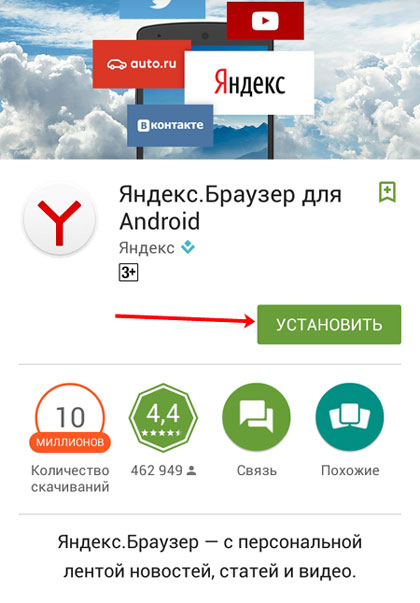
Коли браузер буде встановлений, запустіть його на вашому пристрої і сміливо можете починати ним користуватися.
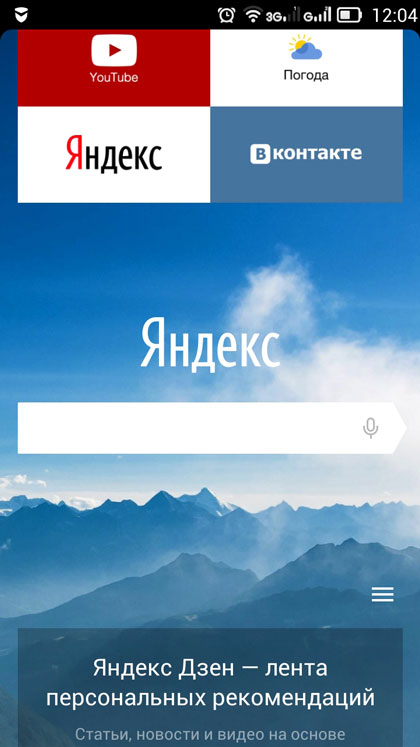
Думаю, у вас все вийшло, і ви встановили браузер Яндекс на комп’ютер або пристрій з Android.


